8 måder at forhindre din Android-enhed i at ringe til
Miscellanea / / June 05, 2023
Utilsigtede opkald, uberettigede sms'er og tilbagevenden af et ubesvaret opkald med kun statisk støj? Pinligt begynder ikke engang at dække det. Men kan du forhindre din Android-enhed i at ringe? Ja du kan. Hvis du undrer dig over hvordan, er denne artikel for dig.

Selvom det bestemt er vigtigt altid at låse din Android-enheds skærm, før du lægger den i lommen, vil indstilling af en adgangskode eller PIN-kode sikre, at du ikke ved et uheld kan åbne den. Derudover skal du tredoble beskyttelsen ved at deaktivere alle vækningsbevægelser og forhindre din Android-enhed i at ringe op igen. Men hvordan skal man gribe det an? Lad os kigge på det.

Købe
1. Sluk skærmen
At slukke din enheds skærm er lige så simpelt som at trykke på tænd/sluk-knappen. Når skærmen bliver tom, betyder det, at din enheds skærm er blevet slukket. På denne måde kan din enhed ikke foretage uønskede opkald.
Og selvom dette er en effektiv måde at stoppe numseopkald på Samsung eller andre Android-telefoner, kan vi nogle gange glemme at låse vores enheder, før vi smider dem ned i vores lommer. I dette tilfælde kan du aktivere automatisk låsning og sikre, at din enhed automatisk bliver låst efter en bestemt tidsperiode. Sådan gør du.
Trin 1: Åbn Indstillinger.
Trin 2: Tryk her på Låseskærm.

Trin 3: Tryk derefter på tidsgrænsen foran Sleep-indstillingen.
Trin 4: Vælg den relevante skærmtimeoutvarighed.

Medmindre opmærksomhedsbevidsthed er slået til, låser din enhed automatisk skærmen, når tiden er gået.
2. Indstil en adgangskode eller PIN-kode
Selv efter at du har slukket for skærmen, kan din enhed låses op, hvis du ved et uheld ender med at trykke på tænd/sluk-knappen. For at forhindre dette i at ske, kan du oprette en adgangskode eller en pinkode. Når den er indstillet, skal du indtaste den relevante adgangskode, før din enhed kan åbne. Følg nedenstående trin for at gøre det.
Trin 1: Åbn Indstillinger og tryk på Låseskærm.
Trin 2: Tryk her på 'Skærmlåstype'.

Trin 3: Fra indstillingerne skal du trykke på den type skærmlås, du ønsker.
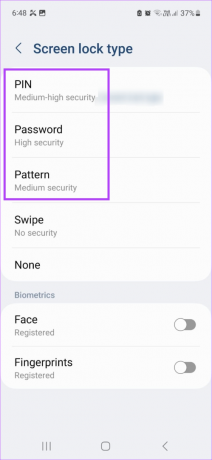
Når dette er gjort, skal du indtaste og genindtaste den adgangskode, du ønsker. Dette vil aktivere en skærmlås til din enhed.
3. Slå Pocket Mode til
Som navnet antyder, er Pocket Mode specielt designet til at sikre, at din enheds berøringsbevægelser bliver deaktiveret, når den er placeret i en lomme. Dette kan også være nyttigt, hvis din Android-telefon fortsætter med lommeopkald, selv når den er låst. Følg nedenstående trin for at aktivere det på din Android-enhed.
Trin 1: Åbn Indstillinger.
Trin 2: Tryk her på Låseskærm.
Trin 3: Rul ned, og slå knappen til for lommetilstand.

Dette låser berøringsbevægelser og stopper utilsigtede opkald på din Android-enhed.
4. Aktiver beskyttelse mod utilsigtet berøring
Pocket Mode er muligvis ikke tilgængelig, hvis du bruger en Samsung Galaxy-enhed. I dette tilfælde kan du aktivere utilsigtet berøringsbeskyttelse, hvilket også sikrer, at din enhed ikke ved et uheld foretager opkald, hvis den er placeret på et mørkt sted, f.eks. en lomme. Følg nedenstående trin for at gøre det.
Trin 1: Åbn Indstillinger.
Trin 2: Her skal du rulle ned og trykke på Skærm.
Trin 3: Tænd derefter for "Accidental touch protection"-kontakten.
Trin 4: Derudover skal du, hvis den er aktiveret, slå kontakten til berøringsfølsomhed fra.

Dette vil reducere din enheds berøringsfølsomhed og kan hjælpe med at reducere lommeurskiver, selvom enheden ved et uheld låses op i din lomme.
5. Slå Hæv for at vågne
Raise to Wake-funktionen på Android lader dig vække din enhed uden at trykke på tænd/sluk-knappen. Og selvom den er praktisk, når din telefon ligger på en flad overflade, kan den blive årsagen til utilsigtede opkald på din Android, hvis den tilgås inde fra en lomme. Heldigvis er der bestemmelser for at slå det fra. Sådan gør du.
Trin 1: Åbn Indstillinger og tryk på Låseskærm.
Trin 2: Her skal du slukke for 'Rejse for at vågne'.
Trin 3: Du kan også slå kontakten fra for "Dobbelttryk for at vække eller slukke for skærm" og "Wake Lock-skærm for meddelelser".

Dette vil yderligere sikre, at din Android-enheds skærm forbliver slukket, uanset om du modtager nogen meddelelser eller ved et uheld trykker på skærmen.
6. Deaktiver Løft for at vågne
Ligesom dine almindelige Android-enheder har Samsung Galaxy-enheder også deres version af Raise to Wake tilgængelig. Indstillingen for at slå vækningsbevægelsen fra på Samsung Galaxy-enheder er dog lidt anderledes. Følg nedenstående trin for at gøre det.
Trin 1: Åbn Indstillinger og tryk på Avancerede funktioner.
Trin 2: Tryk her på 'Bevægelser og bevægelser'.

Trin 3: Fra denne liste skal du slå "Løft for at vågne" fra.
Trin 4: Du kan også trykke på "Dobbelttryk for at tænde skærmen" og slå den fra.

Dette vil sikre, at din Samsung Galaxy-enhed ikke vågner i lommen, selvom du ved et uheld dobbeltklikker på skærmen.
7. Deaktiver Smart Lock
Smart Lock-funktionen sørger for, at din enhed forbliver ulåst, når du er i bevægelse i op til 4 timer. Android kan dog muligvis ikke skelne mellem, om du går med enheden i hånden eller i lommen, hvilket kan føre til uønskede numse. Så deaktiver Smart Lock-funktionen på din Android-enhed og sørg for, at din enhed forbliver låst, uanset om du er i bevægelse eller ej.
Følg nedenstående trin for at gøre det.
Trin 1: Åbn Indstillinger og tryk på Låseskærm.
Trin 2: Tryk derefter på Smart Lock.

Trin 3: Tryk her på 'On-body detection'.
Trin 4: Sørg for, at kontakten "Brug kropsregistrering" er slået fra.

Dette sikrer, at din Android-enhed ikke forbliver ulåst, når den er i bevægelse. Du kan også tjekke vores guide for at vide mere om deaktivering af Smart Lock på Android.
8. Deaktiver Google Assistant
Google Assistant er utrolig nyttig til at slå ting op, indstille påmindelser og mere med en stemmekommando. Men på bagsiden kan det måske bare ende med at være årsagen til din sidste røvskive. Så for at forhindre, at appen ved et uheld udløses, kan du deaktivere Google Assistant på din Android-enhed. Sådan gør du.
Trin 1: Åbn Google Assistant-appen.
Åbn Google Assistant
Trin 2: Her skal du enten bruge stemmekommandoen eller trykke på tastaturikonet.
Trin 3: Indtast kommandoen Sluk Google Assistant.

Trin 4: Tryk her på tandhjulsikonet.
Trin 5: Slå Google Assistant fra.
Trin 6: Derudover kan du også slå Hey Google-kontakten fra.

På denne måde vågner Google Assistant ikke, selvom den hører talekommandoen Hey Google.
Ofte stillede spørgsmål for at stoppe numseopkald på Android-telefoner
Ja, du kan slå den dynamiske låseskærm fra på Android. Og selvom det normalt er tilgængeligt under menuen Indstillinger, kan dets placering ændre sig afhængigt af den enhed, du bruger. Se vores detaljerede guide for mere information om hvordan man slår den dynamiske låseskærm fra på Android.
Det meste af tiden kan et uheld at trykke på sideknappen ende med at gøre din skærm tom under opkald på din Samsung Galaxy-enhed. Så for at rette det, prøv at trykke på sideknappen igen for at se, om det virker. Derudover skal du kontrollere, om din mobils etui eller skærmbeskytter blokerer enhedens nærhedssensor. Hvis det er tilfældet, skal du fjerne det og kontrollere igen.
Stop lommeopkald
Så det var alle de måder, du kan bruge til at forhindre din Android-enhed i at ringe op og redde dig selv fra en pinlig situation. Fortæl os i kommentarerne, hvis du har en anden metode, der virkede for dig.
Sidst opdateret den 2. juni, 2023
Ovenstående artikel kan indeholde tilknyttede links, som hjælper med at understøtte Guiding Tech. Det påvirker dog ikke vores redaktionelle integritet. Indholdet forbliver upartisk og autentisk.



